Como contar strings com zeros à esquerda no Excel?
Por exemplo, aqui estão algumas strings com diferentes números de zeros à esquerda. Em geral, ao usar a função CONT.SE, as strings sem os zeros à esquerda serão contadas, mas aqui, quero contar os mesmos dados com zeros à esquerda, conforme mostrado na captura de tela abaixo.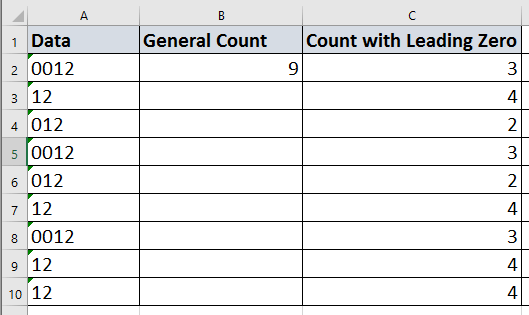
Contar strings com zeros à esquerda
Contar strings com zeros à esquerda
Para contar um número de strings com zeros à esquerda, você pode usar estas fórmulas.
Selecione uma célula ao lado dos valores e digite esta fórmula =SOMARPRODUTO(--($A$2:$A$10=A2)), pressione Enter e arraste a alça de preenchimento para baixo para preencher as fórmulas.
Dicas:
(1) A fórmula =SOMA(SE($A$2:$A$10=A2;1;0)) também pode contar strings com zeros à esquerda, mas é necessário pressionar as teclas Shift + Ctrl + Enter.
(2) Se você deseja remover os zeros à esquerda das strings, pode aplicar o Remover zeros à esquerda recurso do Kutools para Excel. Ele possui todas as funções sem limitação por 60 dias, faça o download e experimente gratuitamente agora. Veja as capturas de tela: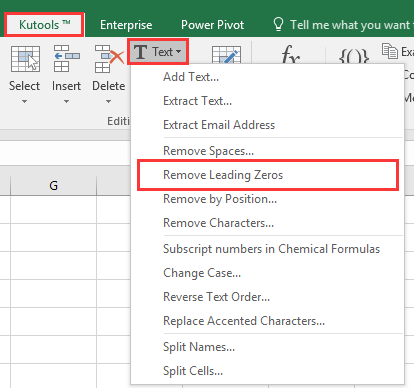
 |  |  |
Melhores Ferramentas de Produtividade para Office
Impulsione suas habilidades no Excel com Kutools para Excel e experimente uma eficiência incomparável. Kutools para Excel oferece mais de300 recursos avançados para aumentar a produtividade e economizar tempo. Clique aqui para acessar o recurso que você mais precisa...
Office Tab traz interface com abas para o Office e facilita muito seu trabalho
- Habilite edição e leitura por abas no Word, Excel, PowerPoint, Publisher, Access, Visio e Project.
- Abra e crie múltiplos documentos em novas abas de uma mesma janela, em vez de em novas janelas.
- Aumente sua produtividade em50% e economize centenas de cliques todos os dias!
Todos os complementos Kutools. Um instalador
O pacote Kutools for Office reúne complementos para Excel, Word, Outlook & PowerPoint, além do Office Tab Pro, sendo ideal para equipes que trabalham em vários aplicativos do Office.
- Pacote tudo-em-um — complementos para Excel, Word, Outlook & PowerPoint + Office Tab Pro
- Um instalador, uma licença — configuração em minutos (pronto para MSI)
- Trabalhe melhor em conjunto — produtividade otimizada entre os aplicativos do Office
- Avaliação completa por30 dias — sem registro e sem cartão de crédito
- Melhor custo-benefício — economize comparado à compra individual de add-ins